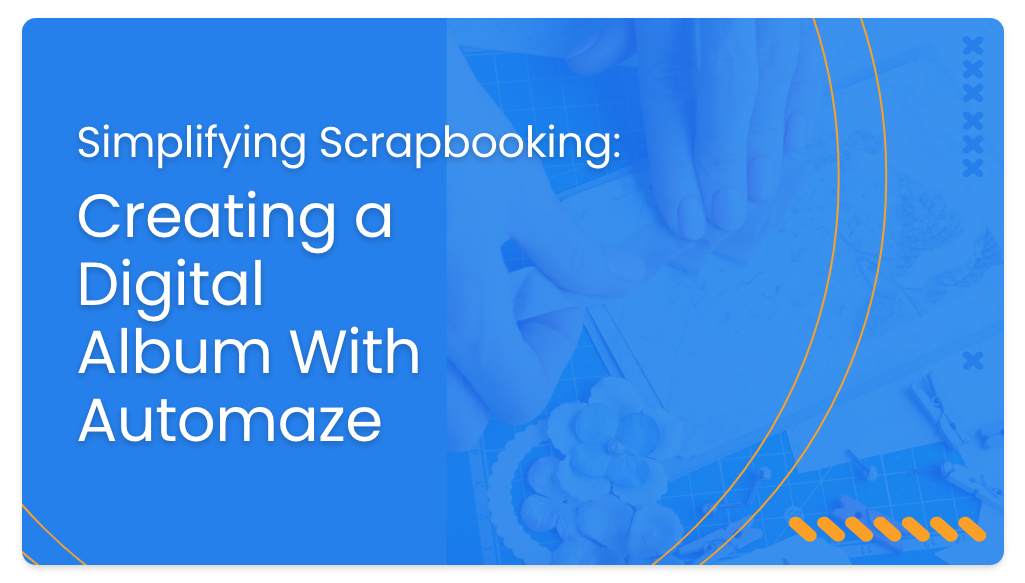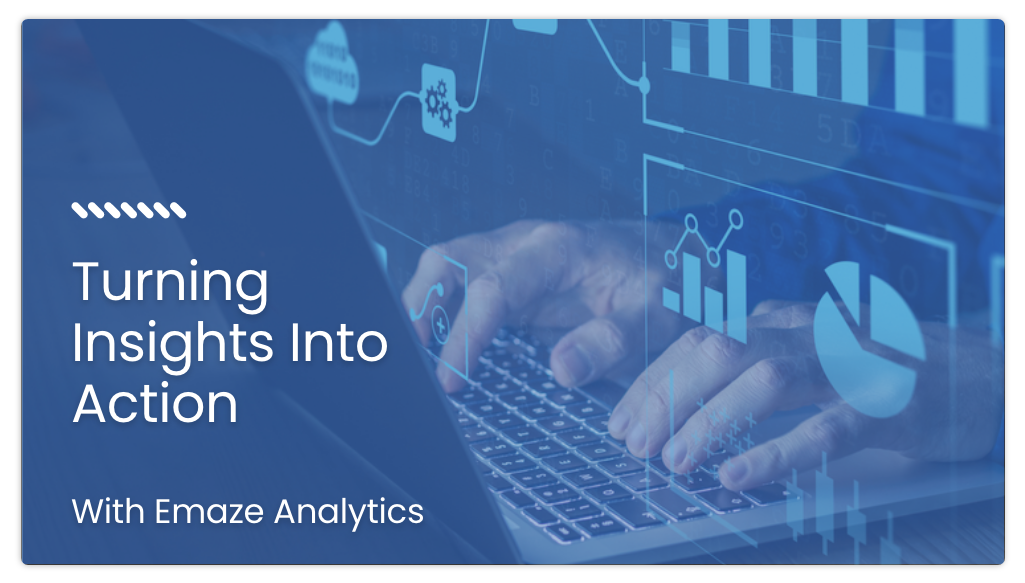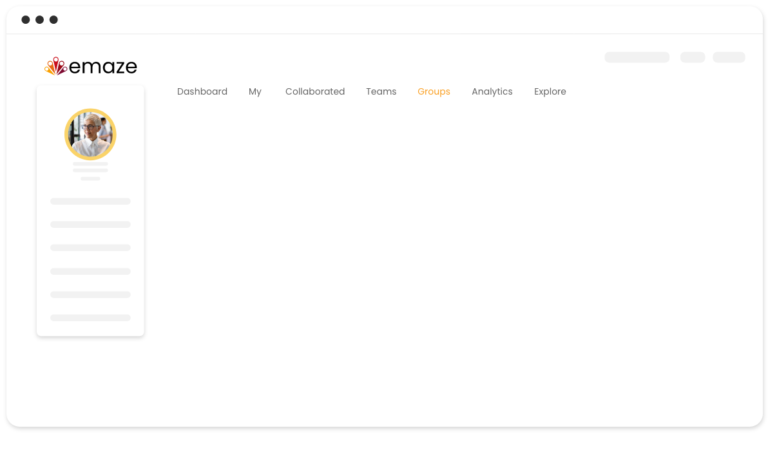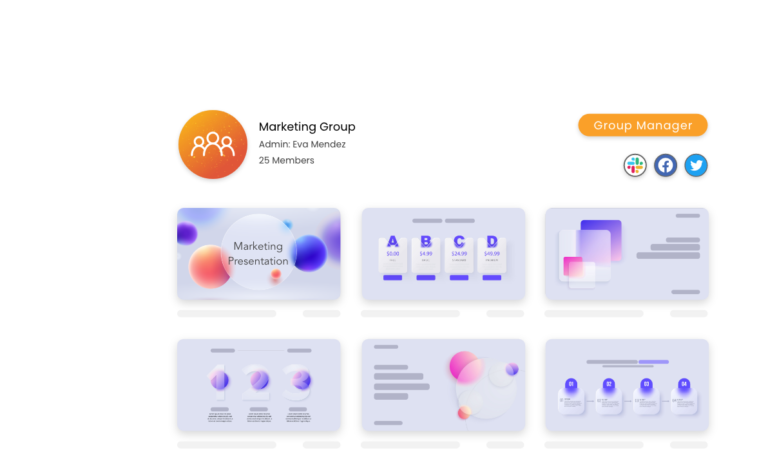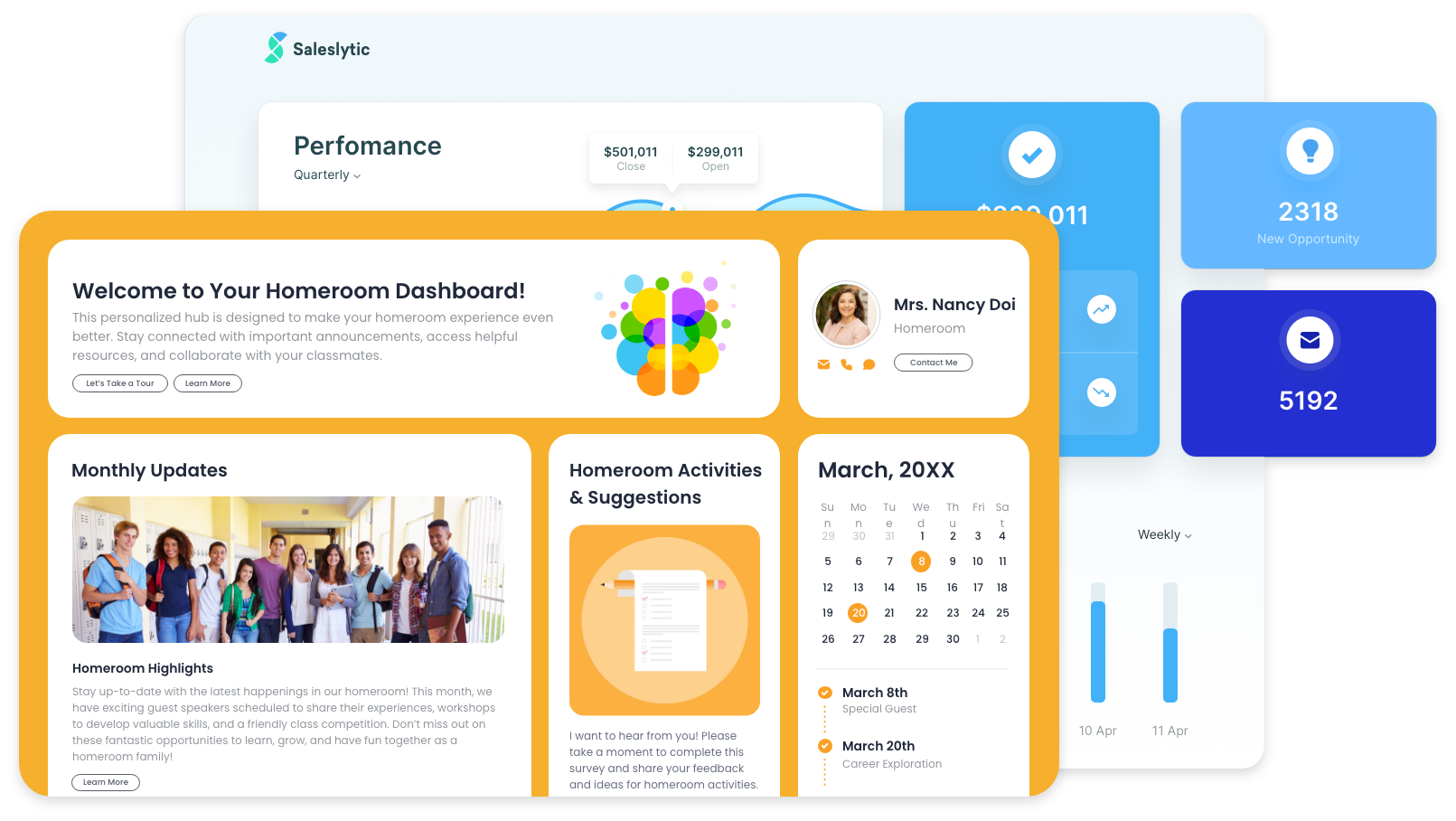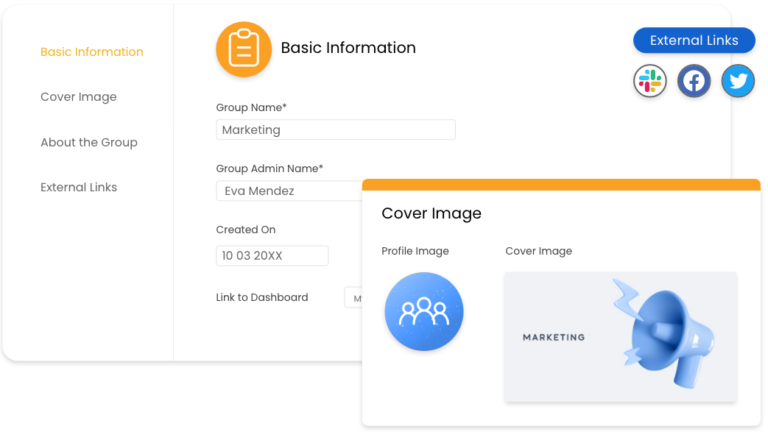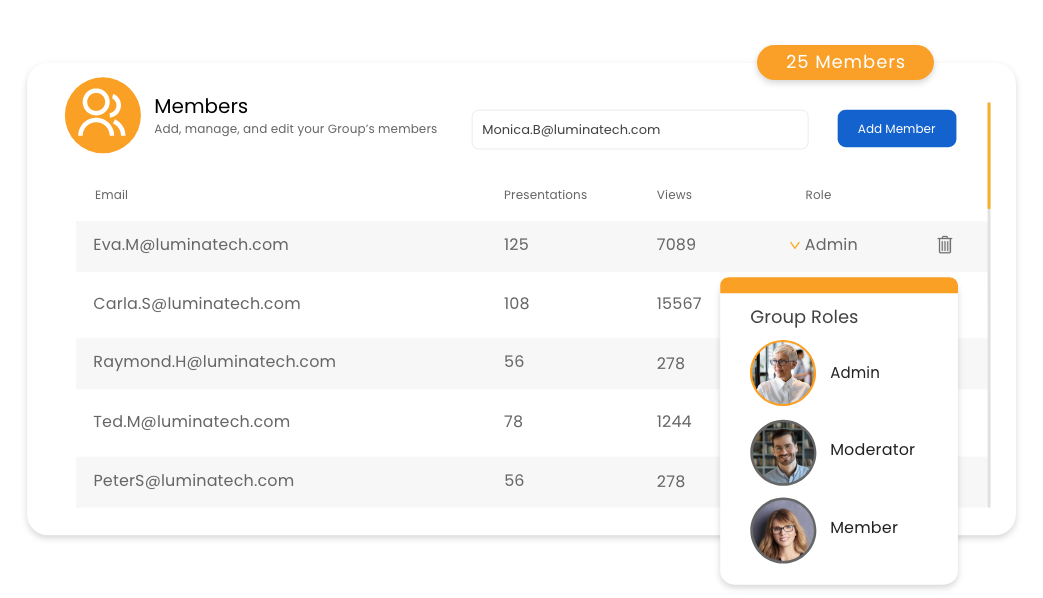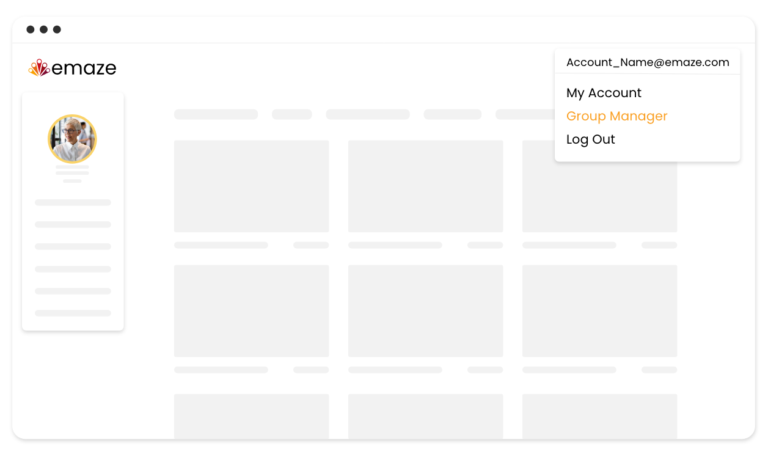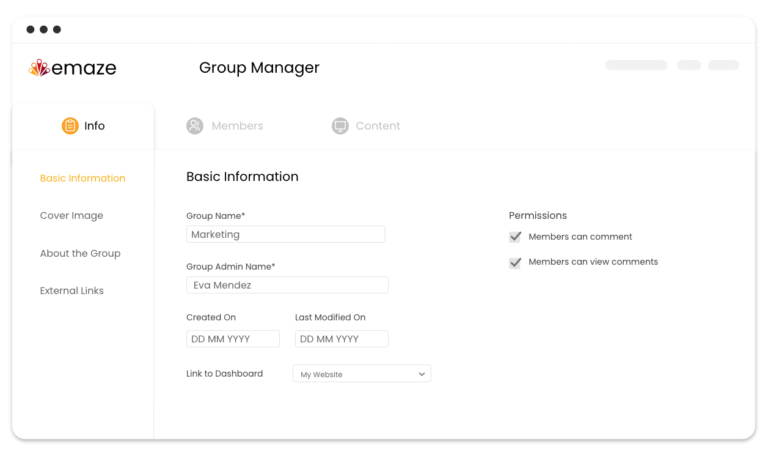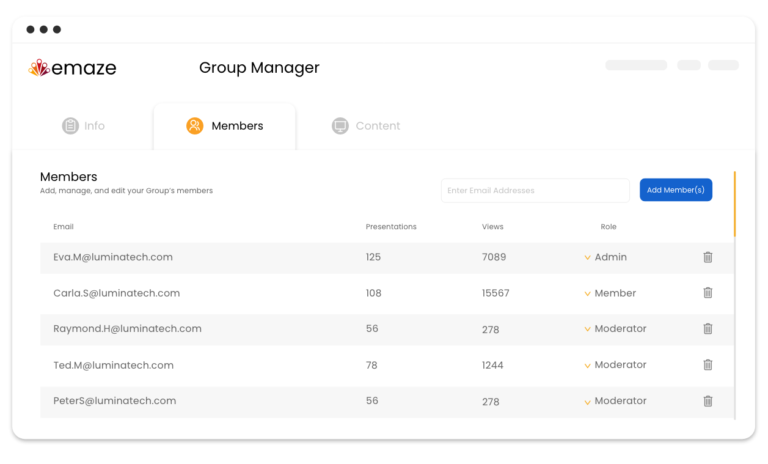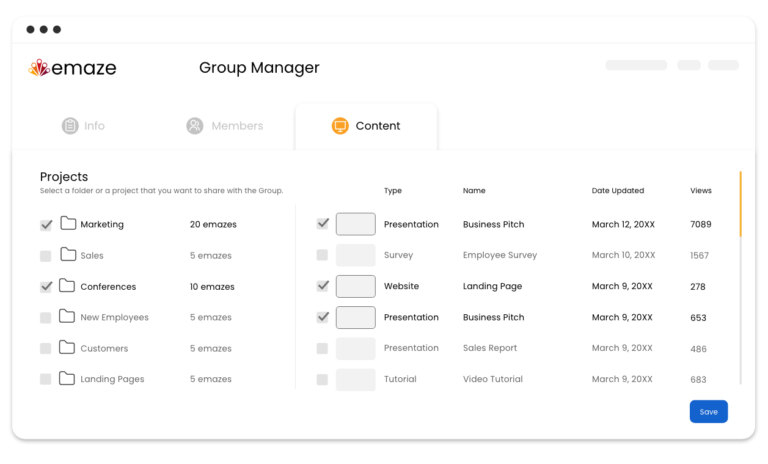Industrias
Automotor
Mejorar la asistencia a las salas de exposición e impulsar las ventas de automóviles
Bienes Raíces
Simplifique las ventas de bienes raíces
Próximamente
Hoteles y lugares para eventos
Haz que el proceso de reserva del lugar sea muy sencillo
Próximamente
Negocio
Equipos de ventas
Aumente las conversiones de embudo y los cierres de acuerdos
Educación
Bibliotecas e Instituciones Académicas
Aumente el alcance de la biblioteca y simplifique la creación para los usuarios
Aprendizaje Digital
Crea contenido educativo impactante
Próximamente